サーバー契約、ドメイン取得、ワードプレスの設置を終わらせたら、次はワードプレスのテーマをインストールする番です!!
テーマのインストール?
難しそう…明日にしようかな。
ちょっとまった!!そんなあなたに朗報です!!
テーマのインストールは超簡単です!!
方法は2つ!!
・外部ファイルをアップロードしインストール
この2つの方法を解説していきます!!
テーマには有料、無料がありますが、
個人的には無料テーマでも十分ずぎると思っています!!
最後に僕が利用している無料テーマを紹介しますのでお見逃しなく!!
・ワードプレスが提供しているテーマをインストール

ダッシュボード左側の「外観」→「テーマ」をクリック。
次に「新しいテーマを追加」をクリック。
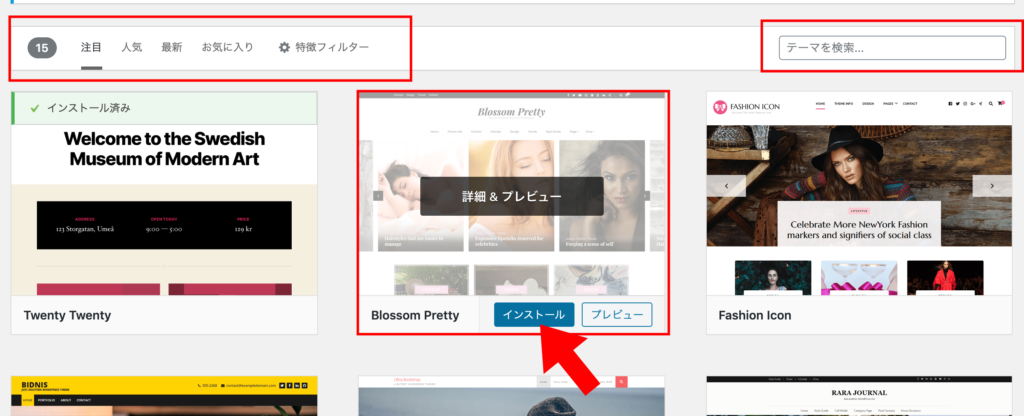
左上のカテゴリから検索するもよし!
右上の検索窓から検索するもよし!
きになるテーマが見つかったら、「プレビュー」を押してみましょう!!
決定したら早速「インストール」をクリック。
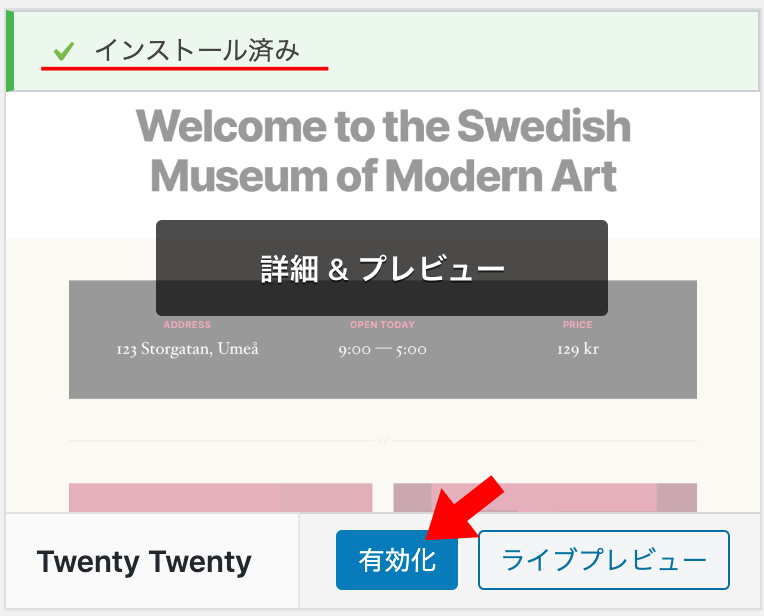
「インストール済み」と表示されたら「有効化」をクリック。
これで完了です!!
さあ!!ブログを書き始めましょう!!
・外部ファイルをアップロードしインストール
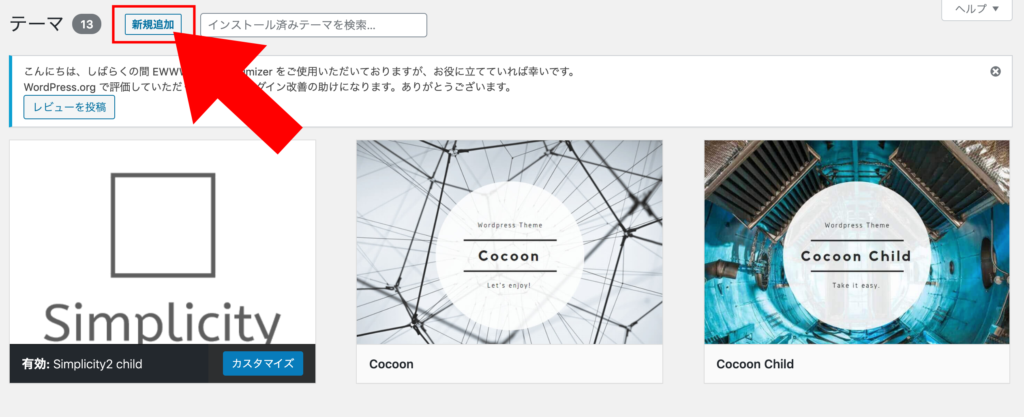
先ほどと同じようにダッシュボードの左側「外観」→「テーマ」をクリック。
上部の「新規追加」をクリック。
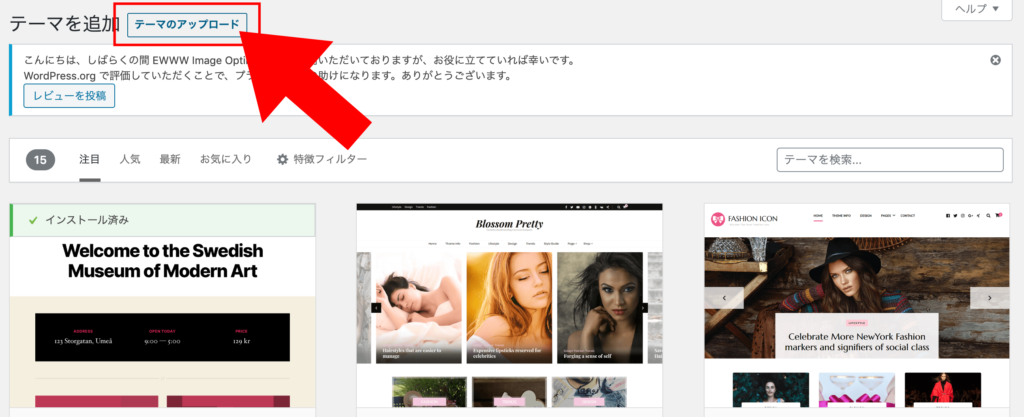
「テーマのアップロード」をクリック。
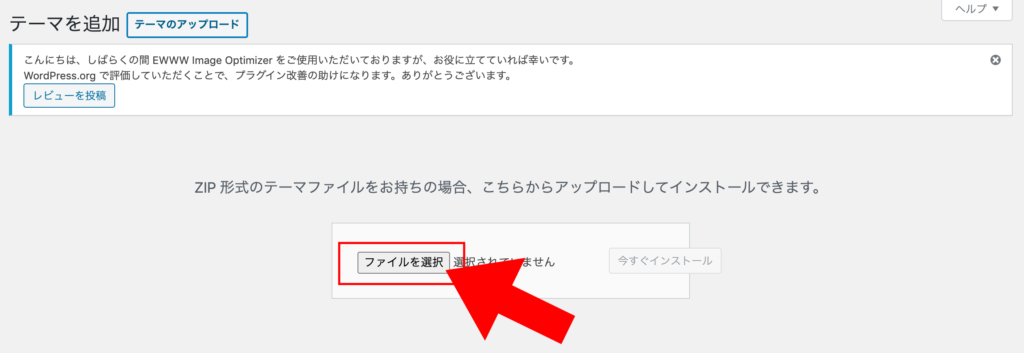
「ファイルを選択」をクリック。
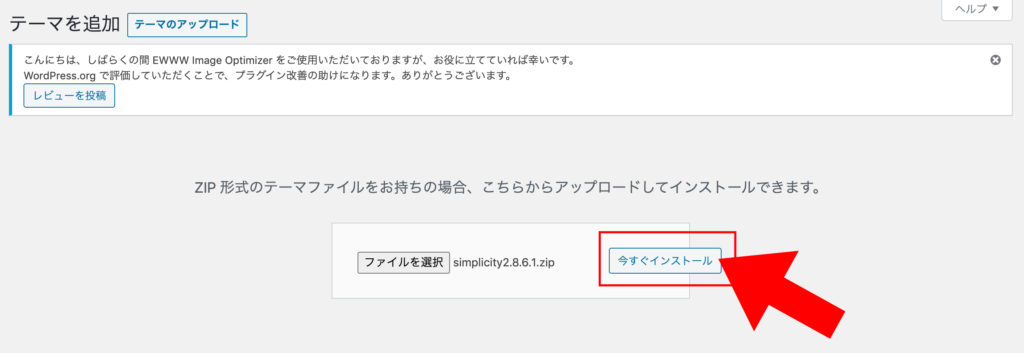
ZIPファイルを選択したら「今すぐインストール」をクリック。
インストールが完了したら「有効化」をクリックして完了。
さあ!!ブログを書き始めましょう!!
・Tomo’s Blog のテーマ
私が利用しているのは、「Simplicity」というテーマです!!
このテーマは、わいひらさんという方が作成し無料で配布しているテーマです。
このサイトからファイルをダウンロードし「外部ファイルをアップロードしインストール」の手順でインストールし利用しています!!
見た目はとてもシンプルですが、カスタマイズ次第で自分好みのデザインに変更できますし、有料テーマに負けないくらいのスペックなので大変気に入っています!!
きになる方はこちらからダウンロードしてみてください。
・最後に
テーマ決めって結構時間がかかるかもしれませんが、ブログ開設初期であればテーマを変更しても特にダメージはありません!!
悩み過ぎずに直感に頼ってもいいと思います。
私も何回かテーマを変えましたが、結局1番最初に選んだSimplicityを利用しています。しかも結局1番シンプルな形に落ち着きました!笑
みなさん!!
テーマ決めまで終わればついにブログを書く番です!!
それではまた!!





